Introducción
Una vez lanzada la primera versión de nautilus-image-tools, y después de que Andrew avisara sobre un error en el redimensionamiento de imágenes manteniendo la relación de tamaño, decidí realizar algunos cambios.
Lo cierto es que este complemento para Nautilus está pensado poco mas o menos como el que desarrollé hace un tiempo para trabajar con documentos PDF, es decir, ir añadiendo nuevas características semana a semana, intentando explicar las nuevas características.
En este caso, además de resolver el problema indicado sobre el redimensionamiento de imágenes, he realizado algunos cambios interesantes y realmente productivos…
Lo nuevo
Mejora de imagen
En esta nueva versión he añadido una nueva opción en el menú, mejora de imagen (Enhance), donde se pueden alterar aspectos como el brillo, el color o el contraste, todo ello desde un mismo cuadro de diálogo.
Además, y como ya puedes ver en esta primera novedad, en esta nueva versión me he centrado en aspectos puramente estéticos, pero que realmente representan una mejora considerable en la productividad del usuario. De esta forma, puedes ver fácilmente el resultado final, lo cual te da una idea de que resultado produce sobre tus imágenes la variación de los parámetros indicados.
Marca de agua
Esta misma novedad la he utilizado en el efecto Vintage que puedes ver en la introducción, y en el efecto Marca de agua. En particular no soy muy amigo de las marcas de agua, como puedes ver en este sitio, sin embargo, comprendo que moleste que copien sin siquiera citar la fuente original.
Además he modificado el cuadro de diálogo, de forma que al cargar la marca de agua puedes previsualizarla.
Como en la versión anterior, queda pendiente la opción de añadir márgenes a la marca de agua. Esto evitaría que quedara pegada a los bordes de la imagen. Actualmente, esto lo puedes hacer modificando la marca de agua con los bordes que tu quieras.
Por otro lado, he resuelto un problema relativo a la transparencia de la imagen, que daba como resultado un fondo negro donde debía ser transparente.
Efecto vintage
Por último, y tal y como he indicado, estas mejoras también las he introducido en el efecto vintage, aunque no termino de estar conforme con este efecto, puesto que tarda mucho en procesarse, tengo que buscar algún camino alternativo.
Instalación
Como he comentado, este complemento de Nautilus, está disponible para las siguientes versiones de Ubuntu Precise Pangolin, Quantal Quetzal, Raring Ringtail y Saucy Salamander. Para instalarlo, abre un emulador de terminal (atajo de teclado Ctrl+Alt+T) y ejecuta los siguientes comandos.
sudo add-apt-repository ppa:atareao/nautilus-extensions sudo apt-get update sudo apt-get install nautilus-image-tools
Conclusiones
Soy consciente de que queda mucho trabajo por realizar, dado que estas mismas novedades quiero añadirlas al resto de efectos, para que el usuario, pueda ver, aunque sea en la primera imagen, el resultado final de los efectos que aplica.
Así mismo, quiero añadir introducir mas parámetros para que efectos como borde, o sombra sean mas configurables.
Igualmente, queda pendiente además de añadir nuevos efectos, poder copiar y pegar imágenes al portapapeles, y mas…, aunque todo esto es cuestión de futuras versiones.


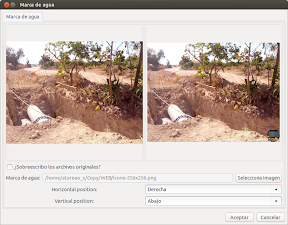
im-presionante.
Pues sabes que lo instalé en Linux Mint 16 y se instala sin problemas pero no aparece en el menú contextual de Nemo, reinicie incluso. ¿Que podrá ser?
Perdón equivoque el post en el comentario lo instalé en nemo según tu otra entrada
Hola, instalé estas Herramientas en Ubuntu LTS 12.04 a pesar de tus advertencias. No funcionan bien, como no podría ser de otra manera.
¿Cómo puedo desinstalarlas?
Gracias.
sudo apt-get remove nautilus-image-tools
Funciona perfectamente todas las opciones (¡brujería,brujería!;).
Sólo una sugerencia ¿sería posible una opción compresión de imágenes?. No sé si sería ese el término. Pienso en algo con opciones como, por ejemplo «para enviar por correo» o «publicar en web»; hacer que no «pesen» tanto conservando el tamaño.
Enhorabuena por tanto trabajo tan bien hecho y por tu puesto en los premios al software libre.
Gracias jalgi!
Aún queda trabajo por hacer, pero gracias. Para el tema de la compresión de imágenes, se pueden ofrecer diferentes opciones, como aumentar la compresión en aquellos formatos que lo permita, reducir colores, reducir tamaños, en fin, es una posibilidad que no había pensado, pero lo estudio.
Gracias de nuevo y un saludo.
Gracias por tan estupenda extensión. La he portado a AUR para que puedan utilizarla los usuarios de ArchLinux.
https://aur.archlinux.org/packages/nautilus-image-tools/
Muchas gracias